Android携帯電話とタブレットを工場出荷時にリセットするXNUMXつのソリューション
あなたがAndroid携帯電話またはタブレットを所有していて、それをリセットしたいなら、あなたは正しい場所に来ました。 方法をお教えします 工場 Androidをリセット XNUMXつの異なる方法でタブレットと電話。 これはあなたを驚かせるかもしれませんが、タブレットとAndroidスマートフォンを問題なくリセットして、デバイスにまったく新しい感覚を与えることができます。 この包括的なチュートリアルを読んで、タブレットまたはAndroidフォンをリセットする方法を学びます。
パート1:Android携帯電話とタブレットを工場出荷時にリセットする際の注意事項
さまざまな方法を提供する前に Androidタブレットをリセットする、すべての基本的な前提条件を認識することが不可欠です。 ソフトリセット、ハードリセット、ファクトリリセットなどの一般的な用語については、すでに聞いたことがあるかもしれません。ソフトリセットを実行するのが最も簡単な方法です。 これでは、デバイスを再起動するだけで、デバイスの電源を切るだけです。
ハードリセットは、デバイスのデータを完全に消去し、後でデータを回復する余地がないため、「ハードウェア」リセットとも呼ばれます。 ほとんどの場合、ユーザーはそのような大規模な手順を実行せず、デバイスを工場出荷時の状態にリセットして、間違った構成を元に戻します。 すべてのユーザーデータを消去することにより、デバイスの設定を工場出荷時のバージョンに復元します。
ご存知かもしれませんが、ファクトリリセットを実行すると、データが失われます。 したがって、タブレットや携帯電話をリセットする前に、データの完全なバックアップを取ることを強くお勧めします。 DrFoneToolの支援を受けてください– 電話バックアップ(Android) タブレットをリセットする方法を学ぶ前に、データの完全なバックアップを取るため。 8000を超えるAndroidデバイスと互換性があり、デバイスのバックアップを取るための100%安全な方法を提供します。 後で、必要に応じて簡単に復元できます。

DrFoneTool –電話バックアップ(Android)
Androidデータを柔軟にバックアップおよび復元
- ワンクリックでAndroidデータをコンピューターに選択的にバックアップします。
- バックアップをプレビューして、Androidデバイスに復元します。
- 8000 + Androidデバイスをサポートしています。
- バックアップ、エクスポート、または復元中にデータが失われることはありません。
1.デバイスのバックアップをとるには、DrFoneTool – Phone Backup(Android)をコンピューターにインストールして起動するだけです。 「電話バックアップ」のオプションを選択し、電話をコンピュータに接続します。 認識されたら、「バックアップ」のオプションをクリックしてプロセスを開始します。


2.バックアップを取りたいデータファイルの種類を選択し、完了したら「バックアップ」ボタンをクリックするだけです。 アプリケーションがデータのバックアップを取るので、しばらく待ちます。

3.デバイスのバックアップを作成した後、インターフェイスは次のメッセージを表示して通知します。 これで、バックアップも表示できます。

すごい! これで、すべての必須の前提条件に精通したら、次に進んで、その方法を学びましょう。 Androidタブレットと携帯電話をリセットします.
パート2:設定からAndroid携帯電話とタブレットをリセットする
これは、Androidデバイスをリセットする最も簡単な方法です。 デバイスがアクティブで通常の方法で実行されている場合は、[設定]に移動して、工場出荷時のリセットを実行できます。 そうなる タブレットと電話をリセットする 何の問題もなく。 それを行うには、これらの簡単な指示に従ってください。
1.デバイスのロックを解除し、デバイスのホームから[設定]オプションに移動するだけです。
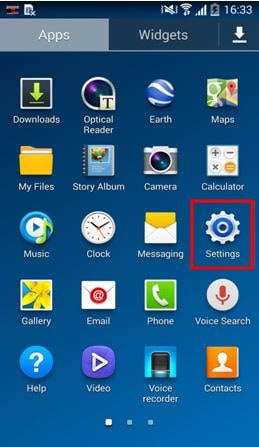
2.ここでは、さまざまなオプションが提供されます。 Androidタブレットまたは携帯電話をリセットする場合は、[一般]>[バックアップと復元]に移動します。

3.デバイスのバックアップと復元に関連するさまざまなオプションを確認できます。 「データの初期化」のオプションをタップするだけです。

4.デバイスにプロンプトが表示され、ファクトリリセット操作を実行した場合のすべての影響が通知されます。 「デバイスのリセット」ボタンをタップして続行します。
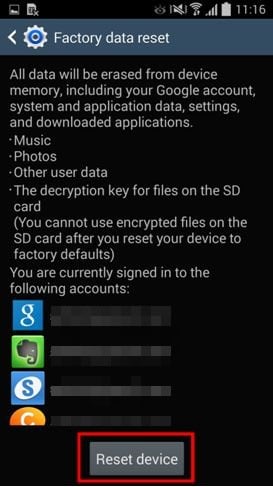
5.デバイスは、操作によってすべてのデータが削除されることを通知します。 最後に、「すべて削除」ボタンをタップしてプロセスを開始します。
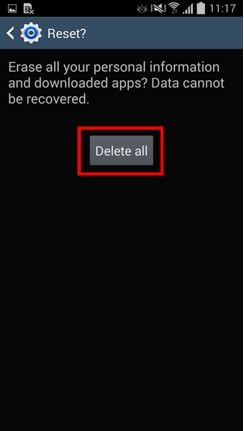
デバイスがリセットに必要なすべての手順を実行するので、しばらく待ちます。
パート3:Androidデバイスをリカバリモードからリセットする(起動できない場合)
デバイスが理想的な方法で動作していない場合は、「設定」メニューにアクセスして次の操作を行うことはできません。 Androidタブレットをリセットする。 心配しないで! デバイスのリカバリモードに入ると、工場出荷時にリセットできます。 これは、次の手順を実行することで実行できます。
1.まず、電話の電源を切り、数秒待ちます。 次に、正しいキーの組み合わせを適用して、リカバリモードに入ります。 これは、デバイスごとに変わる可能性があります。 ほとんどのデバイスでは、電源ボタン、ホームボタン、音量大ボタンを同時に押すことでリカバリモードに入ることができます。
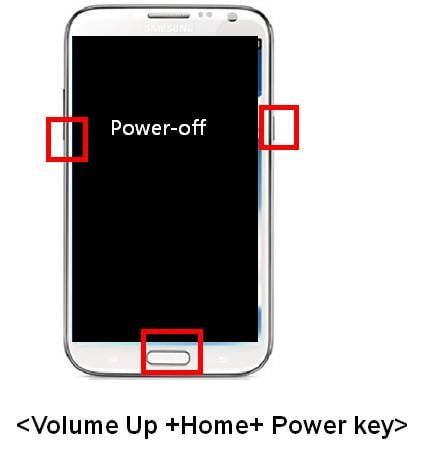
2.リカバリモードに入った後、音量の上下ボタンを使用してナビゲートする必要があります。 選択するには、ホームボタンまたは電源ボタンを使用する必要があります。 「データのワイプ/ファクトリリセット」オプションに移動して選択します。 ユーザーデータの削除に関するプロンプトが表示された場合は、それに同意するだけです。
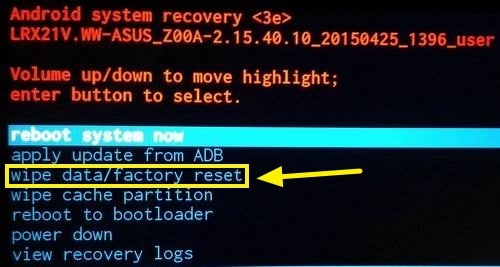
3.これにより、ファクトリリセット操作が開始されます。 デバイスが必要なすべての手順を実行するので、しばらくお待ちください。 完了したら、「今すぐシステムを再起動する」オプションを選択して、電話を再起動します。
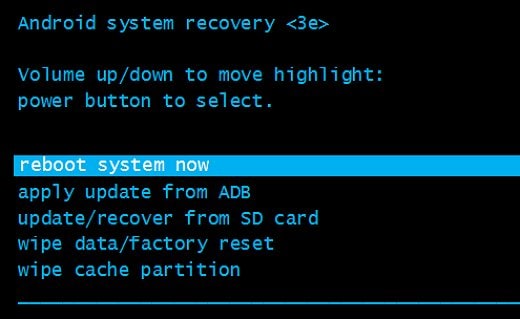
それでおしまい! お使いのデバイスは再び新品になります。 これで、回復モードに入るとタブレットをリセットする方法を学ぶことができます。
パート4:AndroidデバイスマネージャーからAndroidデバイスをリセットする
Android Device Managerは、デバイスをリモートで呼び出し、ロック、または消去する方法を提供します。 この手法は、デバイスのロックを解除できない場合やデバイスを紛失した場合にも実装できます。 シングルクリックで、デバイスマネージャーを使用してAndroidタブレットをリセットする方法を学ぶことができます。 あなたがしなければならないのはこれらのステップに従うことだけです。
1.Androidデバイスマネージャーの権利にアクセスします 詳細を見る デバイスにリンクされているのと同じGoogleクレデンシャルを使用してアカウントにログインします。
2.ダッシュボードに入るとすぐに、デバイスでリモートで実行できるさまざまな操作を確認できます。 その場所を簡単に識別したり、呼び出し音を鳴らしたり、ロックしたり、データを消去したりすることもできます。 携帯電話を選択し、すべてのオプションから「消去」をクリックして続行します。
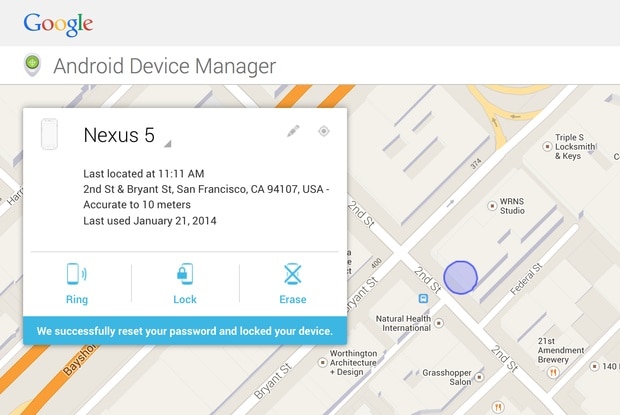
3.このステップのすべての基本情報と影響を提供するポップアップメッセージが表示されます。 デバイスを工場出荷時の状態にリセットするには、「消去」ボタンをもう一度クリックするだけです。
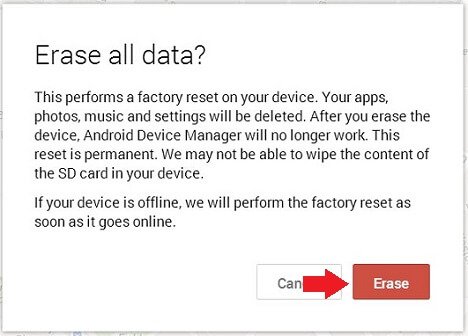
これにより、デバイスからすべてのデータが消去されます。 オフラインの場合は、オンラインになるとすぐに工場出荷時のリセット操作が実行されます。
パート5:販売する前にAndroidデバイスをリセットする
あなたがあなたの電話を売っているならば、あなたは余分な努力をする必要があるかもしれません。 工場出荷時のリセットを実行した後でも、お使いの携帯電話がいくつかの情報を保持できる場合があります。 したがって、デバイスを販売している場合は、事前にデータを完全に消去する必要があります。 DrFoneToolの使用をお勧めします– データ消しゴム (Android) 販売する前にデバイスをワイプするため。 すでにほぼすべてのAndroidデバイスと互換性があり、シングルクリックでデータを完全に削除する安全な方法を提供します。

DrFoneTool –データ消しゴム(Android)
Androidのすべてを完全に消去し、プライバシーを保護してください!
- シンプルなクリックスループロセス。
- Androidを完全かつ永久にワイプします。
- 写真、連絡先、メッセージ、通話履歴、およびすべての個人データを消去します。
- 市場で入手可能なすべてのAndroidデバイスをサポートします。
次の手順に従って、AndroidDataEraserを使用してタブレットをリセットします。
1.上の[ダウンロードの開始]ボタンをクリックして、AndroidDataEraserをダウンロードすることから始めます。 コンピュータにインストールした後、起動して次のウェルカム画面を表示します。 「データ消しゴム」のオプションを選択して、操作を開始します。

2.次に、USBケーブルを使用して、Androidデバイスをコンピューターに接続します。 事前にUSBデバッグのオプションが有効になっていることを確認してください。 デバイスを接続するとすぐに、USBデバッグ権限に関するプロンプトが表示される場合があります。 「OK」ボタンをタップするだけで確認できます。

3.アプリケーションはすぐにデバイスを自動的に検出します。 プロセスを開始するには、「すべてのデータを消去」ボタンをクリックします。

4.この操作の後、データを保持できなくなるため、事前にデータのバックアップを取ることをお勧めします。 テキストボックスに「000000」と入力してもう一度確認し、[今すぐ消去]ボタンをクリックします。

5.これによりプロセスが開始されます。 操作全体を通してデバイスを切断したり、他の電話管理アプリケーションを開いたりしないでください。

6.さらに、携帯電話の「データの初期化」または「すべてのデータの消去」オプションをタップするように求められます。 デバイスからデータを消去するために必要な手順を実行するだけです。
7.データが完全に削除されるので、しばらく待ちます。 正常に完了すると、次の画面で通知されます。

先に進んで、あなたの好みの選択肢を試してみてください Androidタブレットまたは携帯電話をリセットします。 このチュートリアルを実行した後、問題なくタブレットまたは電話をリセットできると確信しています。 さらに、スマートフォンの販売を計画している場合は、AndroidDataEraserを使用してデータを完全に消去します。
最後の記事


